
Come eliminare definitivamente i brani da iPhone? [Passaggi facili]

In generale, non è difficile eliminare i brani indesiderati da iPhone o iPad, tuttavia, alcuni utenti hanno segnalato che dopo l'aggiornamento di iOS, molti brani indesiderati vengono visualizzati sul proprio iPhone ma non possono eliminarli. Ad ogni modo, se desideri eliminare definitivamente la musica dal tuo iPhone 14 Pro Max, iPhone 14 Pro, iPhone 14 Plus, iPhone 14, iPhone 13 Pro o iPhone 13, ecc., questo articolo ti offrirà alcuni suggerimenti e la soluzione efficace per aiutarti.
Parte 1. Quattro consigli utili per rimuovere la musica da iPhone
Parte 2. Come cancellare definitivamente i brani da iPhone 14 Pro/14/13/12?
Consigli 1. Come eliminare un singolo brano su iPhone/iPad/iPod?
- Avvia l'app Musica sul tuo dispositivo iOS e trova i brani che desideri eliminare;
- Quindi usa 3D Touch o semplicemente tocca e tieni premuto l'elemento musicale indesiderato;
- Tocca l'icona Cestino per rimuovere il brano selezionato;
- Quando ti viene chiesto di confermare, tocca l'opzione "Rimuovi download" o "Rimuovi download" per eliminare il brano indesiderato specifico.
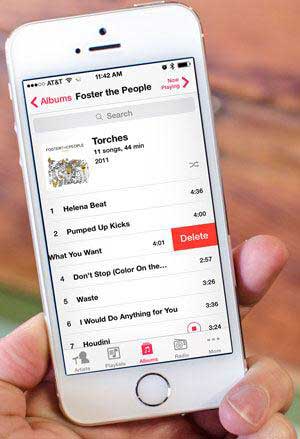
Consigli 2. Come cancellare tutti i brani dal tuo iPhone/iPad/iPod?
- Sblocca il tuo dispositivo iOS e vai su "Impostazioni" > "Generali" > "Archiviazione iPhone" sul tuo dispositivo;
- In questa pagina, scorri verso il basso per scoprirlo e tocca l'opzione "Musica";
- Nella sezione "Documenti e dati", attiva la funzione "Tutti i brani";
- Tocca l'opzione "Elimina" per eliminare tutti i brani dal tuo iPhone.
Puoi anche utilizzare il modo simile per eliminare qualsiasi artista, album o brano dal tuo dispositivo.
Consigli 3. Come impedire il download automatico dei brani sul tuo iPhone?
- Sblocca il tuo iPhone e avvia l'app "Impostazioni" sul tuo dispositivo;
- Vai su "iTunes e App Store" per scoprire l'opzione "iTunes Match";
- Disabilita la funzione "iTunes Match" se è attiva. Se non disattivi iTunes Match, i brani verranno scaricati automaticamente sul tuo dispositivo,
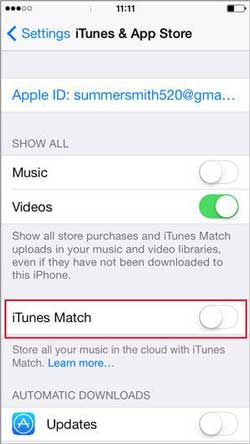
Consigli 4. Come interrompere la visualizzazione di brani da iCloud su iPhone?
Nell'app Musica, se vedi l'icona di iCloud accanto all'elemento musicale, questo brano è archiviato nel cloud, non sul tuo iDevice. Se desideri interrompere la visualizzazione della musica di iCloud sul tuo iPhone, procedi nel seguente modo:
- Avvia l'app "Impostazioni" sul tuo iPhone e vai alla sezione "Musica";
- Scopri e disabilita l'opzione "Mostra tutta la musica" nella sezione Musica.
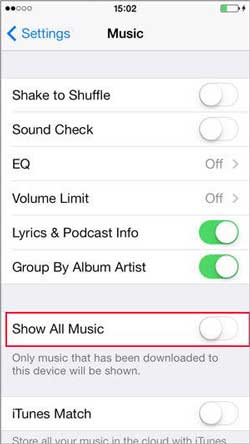
Potrebbe piacerti: Un modo semplice per cancellare i file di arresto anomalo da iPhone
Per cancellare definitivamente tutti i brani dal tuo iPhone 14 Pro Max/14 Pro/14/13/12/11, c'è un modo più sicuro e professionale per raggiungere l'obiettivo, ovvero utilizzare Coolmuster iOS Eraser. Con esso, puoi eliminare tutti i brani da iPhone senza possibilità di recupero. Oltre alle canzoni, puoi anche cancellare gli altri file personali dal tuo iPhone/iPad/iPod, inclusi contatti, messaggi, video, foto, app, memo vocali e così via. Potrebbe essere la soluzione migliore per cancellare i dati da iOS dispositivo.
Passaggi per cancellare la musica da iPhone X/8:Passaggio 1. Scarica, installa e avvia iPhone Music Eraser sul tuo Mac o Windows PC, quindi collega il tuo iPhone al computer con un cavo USB.
Suggerimenti: prima del prossimo processo di cancellazione, eseguire il backup del dispositivo in caso di perdita imprevista di dati.

Passaggio 2. Quando il programma rileva automaticamente il tuo iPhone, seleziona la modalità "Cancella tutti i dati" e fai clic sul pulsante "Cancella ora" per cancellare definitivamente tutti i file dal tuo iDevice, inclusi i brani indesiderati.

Si prega di notare che, per cancellare i video di iOS dispositivo, solo la modalità "Cancella tutti i dati" di questo strumento di cancellazione supporta questa operazione. Per altri file personali come foto, contatti, messaggi, cronologia di Safari, cronologia delle chiamate e così via, è possibile utilizzare la modalità "Cancella dati privati" del programma.
Con Coolmuster iOS Eraser, non solo puoi eliminare i brani, ma anche cancellare altri file personali come contatti, messaggi, video, foto, app e altro. Cancellerà completamente i tuoi dati. Pertanto, esegui il backup dei tuoi dati significativi prima di utilizzare questa gomma iOS.
Articoli Correlati:
Come rimuovere immagini, film, canzoni e app scaricate su iPhone/iPad
Come recuperare i video registrati su iPhone Xs Plus / Xs / X Plus?
Come eliminare contatti, promemoria, calendari da iCloud?





